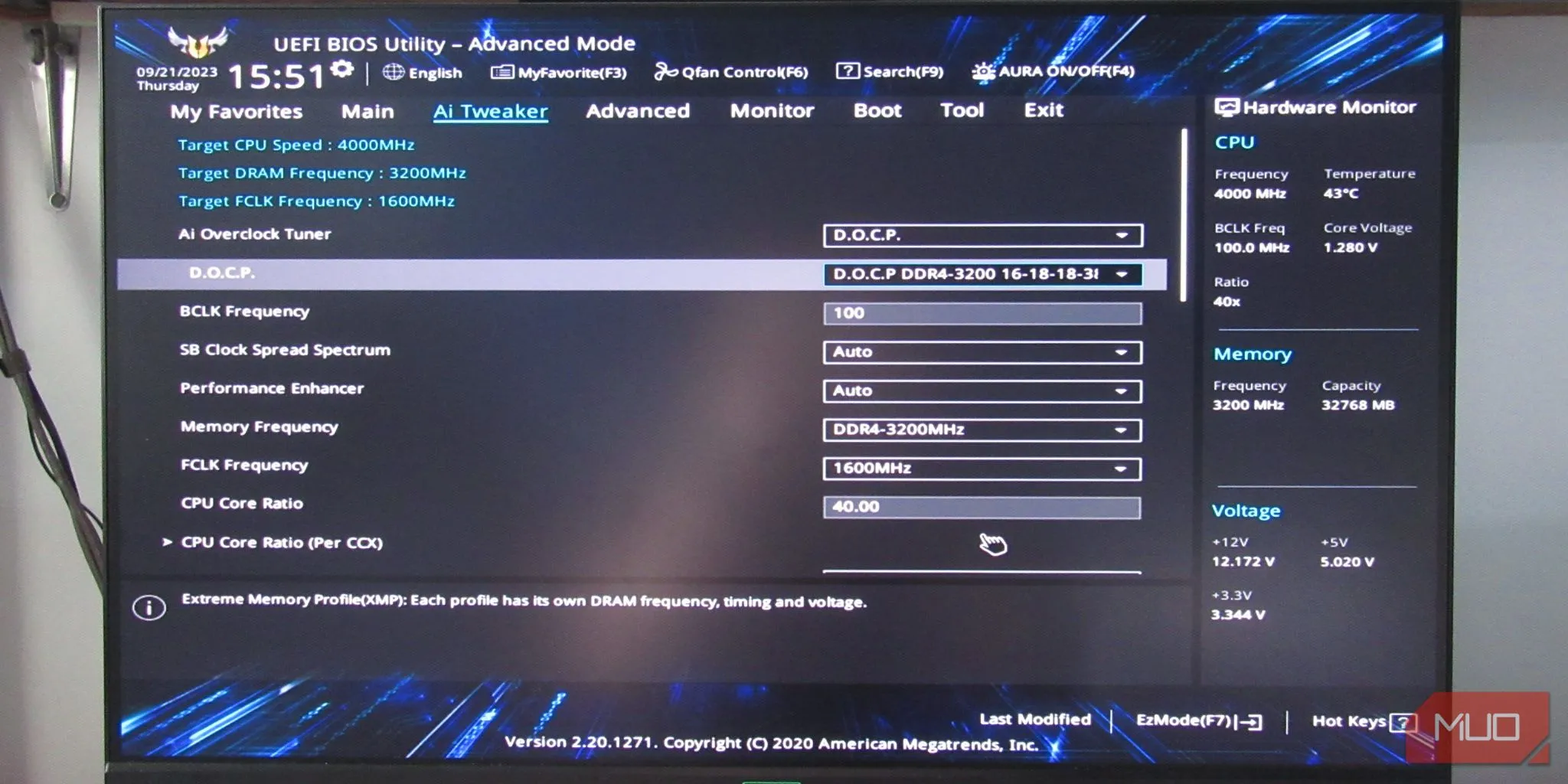Trong nhiều năm, tôi đã tỉ mỉ thực hiện các thao tác chọn vùng và che mask trong Photoshop trên máy tính, và chưa bao giờ nghĩ rằng một ứng dụng di động tích hợp AI lại có thể xử lý tất cả những công việc đó một cách hiệu quả. Cho đến khi tôi biết đến và dùng thử Photoleap – một cái tên được đánh giá rất cao trên các cửa hàng ứng dụng – mọi suy nghĩ của tôi đều thay đổi. Từ tò mò, tôi quyết định trải nghiệm, và ngay lập tức bị thuyết phục bởi khả năng vượt trội của nó. Với vai trò là biên tập viên công nghệ tại thuthuat365.net, tôi tin rằng Photoleap xứng đáng được khám phá sâu hơn như một công cụ thiết yếu cho những người yêu công nghệ và sáng tạo.
Photoleap Là Gì? Sức Mạnh Tổng Hợp của AI và Thiết Kế
Photoleap là một ứng dụng chỉnh sửa ảnh “tất cả trong một” (all-in-one) dành cho thiết bị di động. Hãy hình dung sự kết hợp giữa Canva và Photoshop, gói gọn trong một ứng dụng nhỏ gọn trên điện thoại thông minh của bạn. Không chỉ dừng lại ở việc chỉnh sửa ảnh thông thường, Photoleap còn cho phép bạn tạo hình ảnh bằng AI, sản xuất nghệ thuật kỹ thuật số, và thêm các hiệu ứng chuyển động hay 3D vào bức ảnh của mình. Đây thực sự là một điều ấn tượng đối với một ứng dụng trên nền tảng di động.
Là một người dùng Lightroom lâu năm, điều khiến tôi quyết định dùng thử Photoleap chính là các tùy chọn thiết kế đi kèm. Thông thường, nếu chỉnh sửa ảnh trên điện thoại, tôi sẽ cần thêm một ứng dụng khác để bổ sung các yếu tố thiết kế như văn bản hay hiệu ứng. Mặc dù tôi đã từng sử dụng Photoshop Express trước đây, nhưng tôi không thực sự yêu thích nó. Bên cạnh đó, tôi cũng muốn khám phá những khả năng AI mà Photoleap mang lại.
Tôi thường dành những công việc chỉnh sửa ảnh phức tạp cho chiếc laptop của mình. Với điện thoại, tôi mong muốn một công cụ nhanh hơn và trực quan hơn. Photoleap đã đáp ứng xuất sắc mọi tiêu chí này. Hơn nữa, các công cụ AI trong ứng dụng rất tiên tiến và liên tục được cải thiện. Nếu bạn chụp ảnh bằng định dạng RAW, ứng dụng cũng có thể xử lý các tệp này. Nói tóm lại, Photoleap là một khoản đầu tư đáng giá nếu công việc sáng tạo của bạn chủ yếu diễn ra trên điện thoại.
Tải xuống: Photoleap cho iOS (Miễn phí, bao gồm các tính năng trả phí)
Giao Diện và Trải Nghiệm Người Dùng: Đơn Giản, Trực Quan và Sáng Tạo
Hãy cùng đi sâu vào chi tiết. Giao diện của Photoleap mang lại cảm giác thân thiện và vui vẻ, với những màu sắc rực rỡ nổi bật. Ngay từ cái nhìn đầu tiên, bạn có thể dễ dàng nhận ra rằng ứng dụng này được thiết kế dành cho những người sáng tạo hiện đại, yêu thích sự linh hoạt và một quy trình làm việc nhanh chóng.
Sau khi mở ứng dụng, bạn sẽ khám phá vô vàn tùy chọn. May mắn thay, mọi thứ được sắp xếp gọn gàng và hợp lý, giúp việc điều hướng trở nên cực kỳ dễ dàng. Có ba phần chính: Khám phá (Discover), Chỉnh sửa (Edit) và Tạo ảnh (Generate).
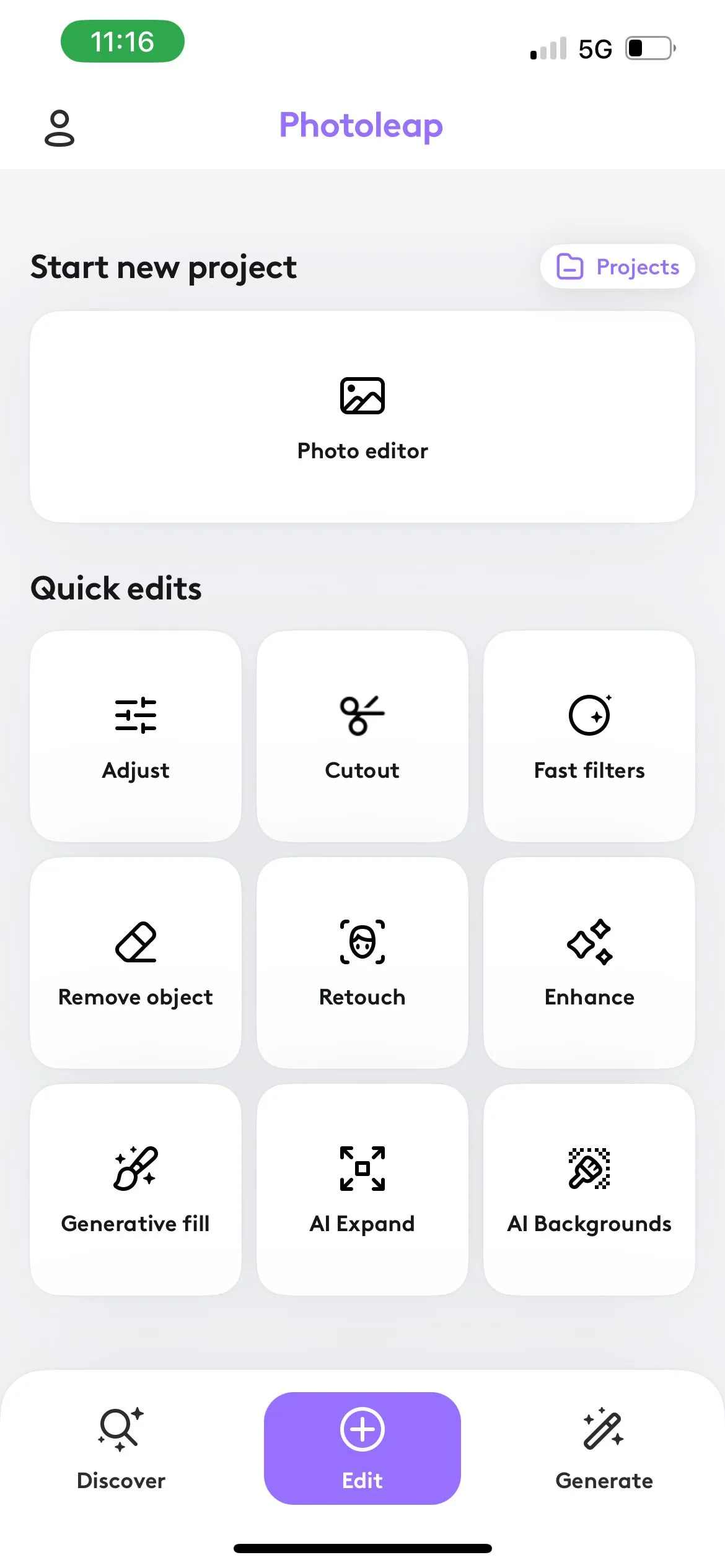 Giao diện chỉnh sửa ảnh của Photoleap với các công cụ sắp xếp trực quan
Giao diện chỉnh sửa ảnh của Photoleap với các công cụ sắp xếp trực quan
Phần Khám phá (Discover) cung cấp cái nhìn tổng quan về mọi tính năng có sẵn trong ứng dụng. Các module được sử dụng thường xuyên nhất được đặt ở phía trên cùng. Tôi đặc biệt thích tùy chọn tiện lợi này vì nó giúp tôi không phải tìm kiếm hoặc điều hướng đến những mục thường dùng. Bạn nên dành thời gian kiểm tra phần “Lựa chọn hàng đầu” (Top Picks) để tìm hiểu sâu hơn về khả năng của ứng dụng.
Nếu bạn là một tín đồ của mạng xã hội, đừng bỏ lỡ mục “Thiết yếu cho mạng xã hội” (Social Essentials). Bạn có thể dễ dàng tạo ảnh chân dung, cắt vật thể, thay đổi nền, xóa các yếu tố gây xao nhãng, hoán đổi khuôn mặt và mở rộng ảnh, tất cả chỉ trong tích tắc. Hãy thử hình dung việc thực hiện những thao tác này trong Photoshop – sẽ rất tốn thời gian và đòi hỏi kỹ năng thiết kế chuyên nghiệp. Photoleap thực sự là một “ân huệ” nếu bạn muốn tạo ra những thiết kế nhanh chóng.
Bạn không cần tạo thiết kế chuyên nghiệp hay cho mạng xã hội? Bạn vẫn có thể sử dụng ứng dụng này để giải trí đơn thuần. Ví dụ, bạn có thể thay đổi trang phục ngộ nghĩnh, tạo hình đại diện (avatar) và ảnh hoạt hình, hoặc sử dụng công cụ “hunkify” để tạo ra những bức chân dung vui nhộn của bản thân và thú cưng. Photoleap cũng phù hợp để thiết kế những vật trang trí nhỏ cho các dự án cá nhân và tiệc tùng. Điều tuyệt vời nhất là bạn không cần có kiến thức thiết kế chuyên sâu.
Khám Phá Công Cụ Chỉnh Sửa Ảnh Chuyên Nghiệp Trong Photoleap
Bạn sẽ tìm thấy tất cả các tùy chọn chỉnh sửa hình ảnh trong phần Chỉnh sửa (Edit), nơi tôi dành phần lớn thời gian của mình. Ban đầu, tôi hơi thất vọng vì các công cụ được sắp xếp tuyến tính chứ không theo nhóm như Lightroom. Tuy nhiên, phần chỉnh sửa này vẫn có tất cả các công cụ cần thiết để chỉnh sửa ảnh, chỉ là chúng được tổ chức hơi khác một chút.
Nếu bạn là một biên tập viên ảnh có kinh nghiệm, điều này có thể khiến bạn hơi khó chịu. Nhưng nhìn chung, bạn vẫn sẽ tìm thấy chúng theo thứ tự quen thuộc. Nếu bạn không tìm thấy một công cụ cụ thể nào đó, hãy dành chút thời gian để tìm kỹ hơn. Chắc chắn bạn sẽ tìm thấy nó – bạn chỉ cần một chút thời gian để làm quen với bố cục mới.
Tôi tìm thấy niềm vui và sự tự do với tùy chọn chỉnh sửa chọn lọc (selective editing), cho phép bạn chỉnh sửa từng yếu tố của hình ảnh, chẳng hạn như chủ thể, nền và bầu trời. Tôi đặc biệt đánh giá cao công cụ Curves (Đường cong), một tính năng hiếm khi thấy trong các trình chỉnh sửa ảnh cơ bản. Tôi thích sử dụng công cụ này vì nó giúp tôi kiểm soát tốt hơn việc chỉnh sửa độ sáng, độ tương phản và màu sắc, làm cho hình ảnh của tôi trở nên sắc nét và có độ tương phản cao.
 Ảnh hoàng hôn gốc chưa chỉnh sửa, trước khi áp dụng công cụ Curves và White Balance trong Photoleap
Ảnh hoàng hôn gốc chưa chỉnh sửa, trước khi áp dụng công cụ Curves và White Balance trong Photoleap Ảnh hoàng hôn đã được chỉnh sửa với màu sắc và độ tương phản tối ưu bằng Photoleap
Ảnh hoàng hôn đã được chỉnh sửa với màu sắc và độ tương phản tối ưu bằng Photoleap
Tôi cũng rất ấn tượng khi ứng dụng có công cụ Cân bằng trắng (White Balance). Một lần nữa, đây không phải là thứ bạn thường thấy trong các ứng dụng chỉnh sửa ảnh hàng ngày. Không nhiều nhiếp ảnh gia mới bắt đầu quan tâm đến cân bằng trắng. Tuy nhiên, đây là một trong những cài đặt cần chú ý cẩn thận nếu bạn muốn có những bức ảnh trông tự nhiên và trong trẻo mà không bị ám màu. Các tông màu xanh lục hoặc tím nhạt là dấu hiệu rõ ràng của những bức ảnh nghiệp dư.
Khi tôi muốn chỉnh sửa cân bằng trắng trong Apple Photos, tôi thường phải làm việc với thanh trượt nhiệt độ và sắc độ. Nhưng tính năng điều chỉnh cân bằng trắng chuyên dụng trong Photoleap là một cách chắc chắn để làm cho bức ảnh của bạn trông phù hợp và chuyên nghiệp hơn.
Bạn có thể sử dụng các công cụ Lọc (Filters), Điền tạo sinh (Generative Fill), Nền AI (AI Backgrounds) và Mở rộng AI (AI Expand) để có phong cách chỉnh sửa sáng tạo hơn. Tùy chọn Hòa trộn (Blending) cho phép bạn làm việc với các lớp (layer) và thêm văn bản, hình dạng và các yếu tố khác.
Sức Mạnh Vượt Trội Của Các Tính Năng AI Trong Photoleap
Để bắt đầu, bạn nhất định phải thử công cụ Xóa (Remove) được hỗ trợ bởi AI. Chỉ với một cú nhấp chuột, tất cả những yếu tố gây xao nhãng sẽ biến mất trong tích tắc. Không có gì dễ dàng hơn thế. Tôi nhớ những ngày phải thực hiện thủ công công việc này trong các ứng dụng khác, và tôi thực sự trân trọng tất cả các công nghệ AI tiên tiến hiện nay.
 Ảnh gốc một chú mèo chưa chỉnh sửa, trước khi áp dụng tính năng AI Remove trong Photoleap
Ảnh gốc một chú mèo chưa chỉnh sửa, trước khi áp dụng tính năng AI Remove trong Photoleap Chú mèo đã được tách nền và ghép vào khung cảnh thành phố bằng công cụ AI của Photoleap
Chú mèo đã được tách nền và ghép vào khung cảnh thành phố bằng công cụ AI của Photoleap
Tuy nhiên, có một lưu ý nhỏ. Giống như tất cả các công cụ chỉnh sửa AI khác, đừng lạm dụng quá mức để tránh khiến hình ảnh trông không tự nhiên hoặc kỳ quái. Hãy phóng to tối đa khi chỉnh sửa và luôn chú ý. Sau nhiều lần thử nghiệm với các bức ảnh khác nhau, tôi nhận thấy rằng chất lượng của các chỉnh sửa AI chủ yếu phụ thuộc vào chất lượng của hình ảnh gốc của bạn. Bạn có nhiều khả năng nhận được thiết kế chính xác và tinh xảo với một bức ảnh chất lượng cao. Ngược lại, tôi nhận thấy kết quả không nhất quán với những bức ảnh chất lượng kém.
Nếu bạn quan tâm đến việc tạo hình ảnh, tùy chọn “Tạo ảnh AI” (Image Generation) của Photoleap hoạt động rất tốt. Tôi hiếm khi tạo hình ảnh bằng AI, vì vậy tôi không sử dụng nó nhiều. Tuy nhiên, tôi thích chơi với tùy chọn “Ảnh thành Video” (Image to Video). Kết quả đáng ngạc nhiên là liền mạch và thực tế. Yêu thích sự lấp lánh và ma thuật? Hãy thử tùy chọn “Hoạt hình” (Animate) để làm cho bức ảnh của bạn trở nên sống động.
Mặc dù hầu hết các công cụ AI trong Photoleap đều dành cho ảnh chân dung, nhưng vẫn có một vài công cụ dành cho các loại nhiếp ảnh khác. Các công cụ “Cảnh” (Scenes) và “Phòng” (Rooms) hoàn hảo nếu bạn là một nhiếp ảnh gia phong cảnh hoặc bất động sản. Bạn có thể thay đổi bức ảnh của mình thành các chủ đề khác nhau, từ rừng rậm, kỳ ảo đến không gian và graffiti.
Đối Tượng Nào Phù Hợp Với Photoleap?
Từ những gì bạn đã tìm hiểu cho đến nay, hẳn bạn đã có ý tưởng liệu Photoleap có phải là lựa chọn phù hợp với mình hay không. Hãy nhớ rằng, tất cả những công cụ mạnh mẽ này có thể không hữu ích cho nhiếp ảnh thực tế hoặc phong cách tài liệu. Chúng được thiết kế để tạo ra những hình ảnh nghệ thuật và giàu biểu cảm. Hãy lưu ý điều này trước khi bạn đăng ký và cam kết sử dụng ứng dụng.
 Ảnh gốc Thác Niagara chưa chỉnh sửa, minh họa tiềm năng sáng tạo của Photoleap
Ảnh gốc Thác Niagara chưa chỉnh sửa, minh họa tiềm năng sáng tạo của Photoleap Thác Niagara được biến hóa thành tác phẩm nghệ thuật sáng tạo với hiệu ứng AI trong Photoleap
Thác Niagara được biến hóa thành tác phẩm nghệ thuật sáng tạo với hiệu ứng AI trong Photoleap
Nếu bạn là một người sáng tạo bận rộn đang tìm cách tăng tốc quy trình làm việc của mình, bạn sẽ thích ứng dụng này. Nó cũng sẽ có lợi cho những người có ảnh hưởng (influencers) cần các thiết kế hiện đại một cách nhanh chóng. Nếu bạn là người dùng thông thường, bạn sẽ thích thú với ứng dụng dễ sử dụng này để tạo thiệp mời dự tiệc và những trò đùa vui nhộn cho gia đình và bạn bè.
Photoleap có sẵn với giá 59.99 USD cho gói đăng ký hàng năm và 7.99 USD cho gói đăng ký hàng tháng.
Những Điểm Tôi Yêu Thích ở Photoleap
Tôi sử dụng Photoleap để chỉnh sửa nhanh chóng, chủ yếu cho mục đích cá nhân. Nó sẽ không thay thế Lightroom Mobile và các ứng dụng trên máy tính để bàn cho công việc nhiếp ảnh chuyên nghiệp về thiên nhiên, ẩm thực và động vật hoang dã của tôi. Tuy nhiên, tôi rất vui khi sử dụng nó để làm đẹp những bức ảnh của con cái tôi, hoàn chỉnh với tất cả những hiệu ứng lấp lánh và hoa giấy từ AI. Tôi cũng sẽ sử dụng nó để tạo nhanh những lời mời được trau chuốt cho các buổi workshop và triển lãm của mình.
Cuối cùng, điều quan trọng không phải là bản thân các công cụ, mà là việc biết khi nào và ở đâu để sử dụng đúng công cụ. Vì vậy, việc dựa vào nhiều công cụ chỉnh sửa và thiết kế khác nhau là rất có giá trị. Nhưng tôi nhận thấy rằng Photoleap đã trở thành lựa chọn hàng đầu của tôi để tạo ra thứ gì đó nhanh chóng, vui vẻ và dễ dàng chia sẻ.